So finden Sie die IP -Adresse auf Ihrem Windows -PC

- 4731
- 18
- Janin Pletsch
Eine IP -Adresse oder eine Internet -Protokolladresse ist eine Reihe von Zahlen, die als Identifikation für Ihr Computernetzwerk sowie das von Ihnen verwendete Gerät fungieren. Mit dieser IP -Adresse können Sie Informationen über das Internet empfangen. Ihre IP -Adresse kann auch Ihren physischen Standort angeben oder mit dem Standort Ihres ISP (Internetdienstanbieters) verbunden sein. Wenn Sie ein VPN verwenden, ändert sich Ihre IP -Adresse entsprechend dem Server, an den Ihr PC angeschlossen ist.
Wenn Sie in der Lage sein möchten, zu sehen, welche IP -Adresse auf Ihrem Windows -PC ist, finden Sie sie auf Ihrem Desktop. In diesem Artikel zeigen wir Ihnen, wie Sie Ihre IP -Adresse unter Windows 10 finden.
Inhaltsverzeichnis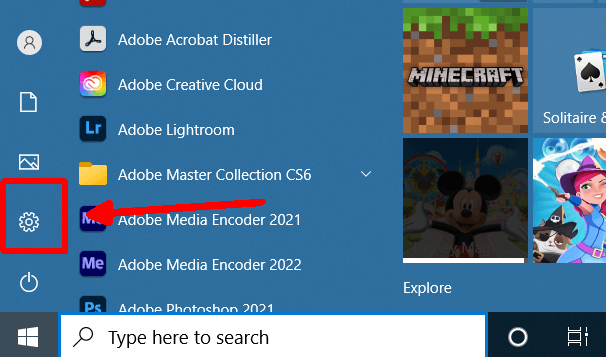
- Klicken Sie auf Netzwerk & Internet> Wi-Fi im Bedienfeld und wählen Sie dann die Wi-Fi-Verbindung, die Sie verwenden.
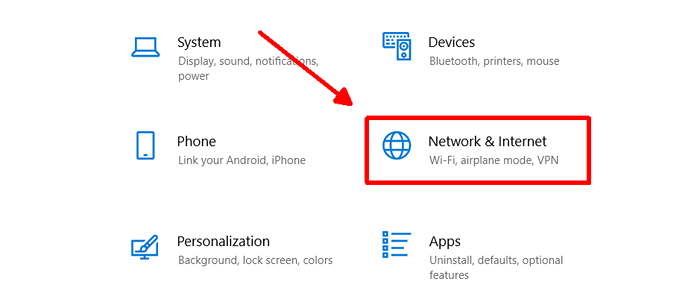
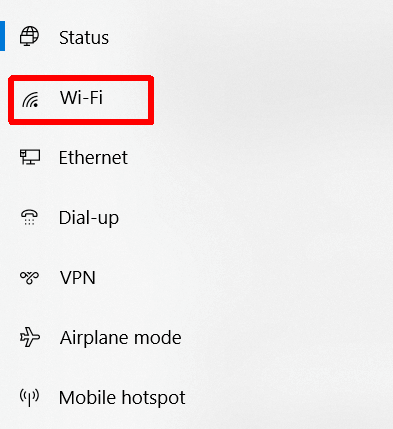
- Scrollen Sie nach unten und suchen Sie neben der IPv4 -Adresse nach unten. Hier sehen Sie Ihre IP -Adresse.
Sie finden hier auch Ihre IPv6 -Adresse, wenn Sie das wissen möchten. Ihre IPv4 -Adresse ist jedoch allgemein als IP -Adresse bekannt.
Wenn Sie eine Ethernet -Verbindung für das Internet verwenden, finden Sie hier Ihre IP -Adresse:
- Gehen Sie zu Start und dann Einstellungen.
- Wählen Sie Netzwerk & Internet> Ethernet.
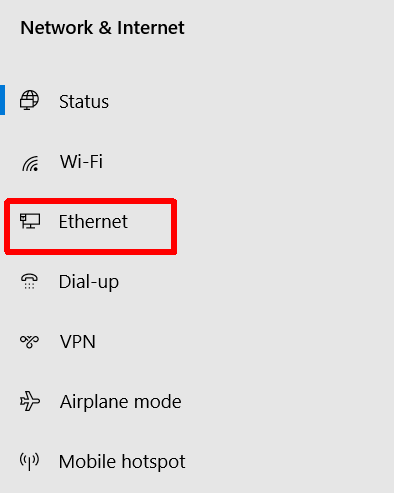
- Scrollen Sie zu Eigenschaften und suchen Sie neben der IPv4 -Adresse, um Ihre IP -Adresse zu finden.
Wenn Sie über Ethernet nicht mit dem Internet verbunden sind, wird der Abschnitt Eigenschaften nicht angezeigt. Stellen Sie also sicher, dass Sie angeschlossen sind, bevor Sie Ihre IP -Adresse überprüfen.
Eine andere Möglichkeit, Ihre IP -Adresse schnell zu überprüfen
Es gibt eine andere Methode, um Ihre IP -Adresse unter Windows 10 zu finden, die hilft, wenn Sie sie schnell finden müssen. Auch hier wird es etwas anders sein, je nachdem, ob Sie über ein drahtloses Netzwerk oder eine Ethernet -Verbindung verfügen.
Für eine Wi-Fi-Verbindung:
- Gehen Sie zur Taskleiste und klicken Sie auf das Wi-Fi-Verbindungssymbol.
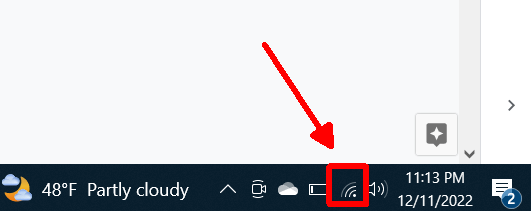
- Wählen Sie unter der Wi-Fi-Netzwerkverbindung, mit der Sie sich derzeit anschließen, Eigenschaften aus.
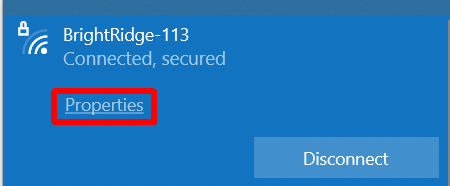
- Scrollen Sie nach unten und finden Sie die IPv4 -Adresse, in der die IP -Adresse Ihres Computers aufgeführt ist.
Für eine Ethernet -Verbindung:
- Gehen Sie zur Taskleiste und wählen Sie das Symbol für Ethernet -Verbindungen aus.
- Wählen Sie die Ethernet -Verbindung aus.
- Scrollen Sie zu Eigenschaften und suchen Sie die dort aufgeführte IPv4 -Adresse für Ihre IP -Adresse.
Diese und die oben genannte Methode bringen Sie technisch an denselben Ort, um Ihre IP -Adresse zu finden. Daher ist es nur eine Frage, welche Route Sie bevorzugen, die Sie bevorzugen.
So finden Sie Ihre IP -Adresse online
Eine andere Möglichkeit, Ihre IP -Adresse auf Ihrem Computer herauszufinden, ist die Verwendung eines Browsers. Es kann eine schnelle Möglichkeit sein, zu überprüfen, ob Sie bereits das Internet verwenden, und es ist nicht unbedingt von Bedeutung, ob Sie Wi-Fi oder Ethernet verwenden, um eine Verbindung herzustellen.
So finden Sie es:
- In einem Webbrowser finden Sie die Google -Suche.
- Geben Sie "Was ist meine IP -Adresse" in die Suchleiste ein und suchte die Suche.
- Ganz oben auf der Seite sollten Sie Ihre IP -Adresse aufgeführt finden.
Wenn Sie keine Google -Suche verwenden möchten, gibt es eine Reihe von Websites, auf denen Sie Ihre IP -Adresse erhalten können, z. B. WhatisMyip.com. Websites wie diese können auch den Standort angezeigt, der Ihrer IP -Adresse zugeordnet ist.
Finden Sie Ihre IP -Adresse leicht
Aus irgendeinem Grund möchten Sie sehen, wie Ihre IP -Adresse lautet, es gibt viele Möglichkeiten, dies unter Windows zu tun. Denken Sie daran, dass die IP -Adresse, die Sie sehen, nicht die tatsächliche IP -Adresse ist, wenn Sie ein VPN verwenden und es eingeschaltet ist. Wenn Sie also Ihre echte IP -Adresse möchten, schalten Sie alle VPNs aus. Andernfalls kann die Überprüfung Ihrer IP -Adresse mit einem VPN eine gute Möglichkeit sein, zu überprüfen, ob sie funktioniert.
Die oben beschriebenen Methoden eignen sich am besten zum Auffinden Ihrer IP -Adresse und ermöglichen es Ihnen, sie schnell und einfach für jeden Zweck zu finden, den Sie benötigen.
- « Wie man mehrere Blätter in Excel zusammenfasst
- 9 Beste Möglichkeiten, AMD -Treiber -Zeitlimit in Windows zu reparieren »

